发布日期:2014-12-04 作者:深度win7系统 来源:http://www.win7sj.com
win8硬盘系统怎样重装?硬盘装系统是比较简单的办法,相信大部分网友都希望装系统越简单越好,硬盘win8系统就是可以简单快速的重装。只要电脑系统还能正常运行,那么win8系统硬盘重装就很简单了,下面跟笔记本之家小编一起来学习下win8重装系统教程硬盘。
操作须知:
1、硬盘重装仅限当前系统可以正常启动,如果电脑系统不能启动,需要用U盘安装
2、一般电脑运行内存2G及以下建议装32位系统,运行内存4G及以上选中64位系统
怎么用u盘装windows8 64位旗舰系统
nt6 hdd installer硬盘安装win8系统教程
安装系统时提示您还无指定ghost32/ghost64位置怎样处理
一、安装准备
1、备份C盘和桌面重要文件
2、win8 64位系统下载:风林火山ghost win8 64位硬盘安装版V2018.06
3、安装工具下载:一键GHosT (oneKey GHosT)V13.9
4、解压工具:winRAR或好压等解压软件
二、硬盘win8系统重装步骤如下
1、下载win8硬盘系统iso镜像到本地,不要放桌面或C盘,右键使用winRAR等工具解压出来;
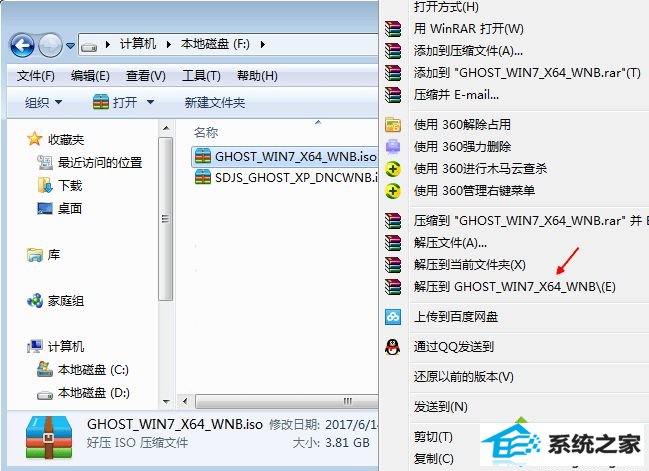
2、将win8.gho文件和onekey ghost工具放到同一目录,比如d盘,不要放C盘或桌面;
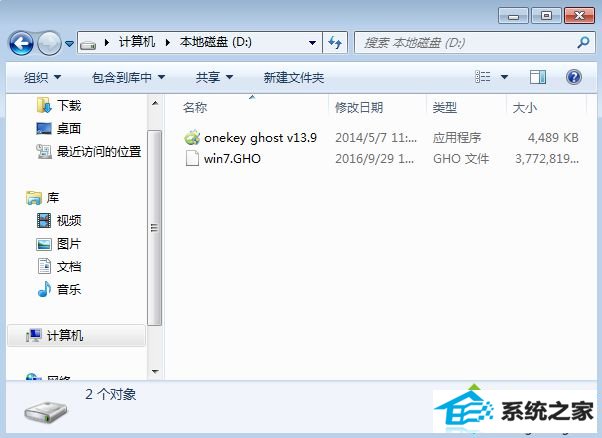
3、双击打开onekey ghost安装工具,选中“还原分区”,GHo wiM iso映像路径选中win8.gho文件,选中安装位置,比如C盘,或者依据磁盘容量判断要安装系统的磁盘,打开确定,如果提示未指定ghost位置,查看相关教程提供的办法处理;
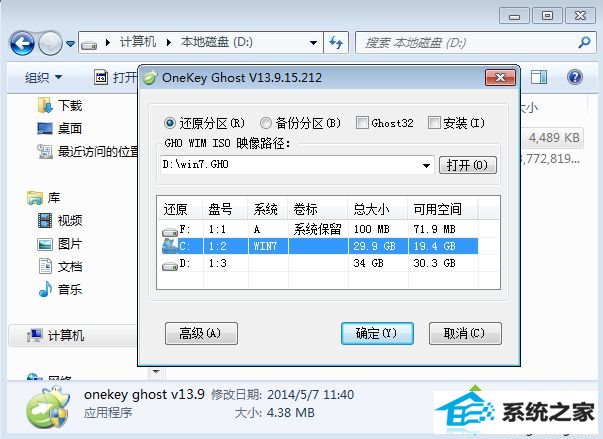
4、跳出提示框,确认无重要数据以后,打开是,立即重启进行计算机还原,也就是重装系统过程;
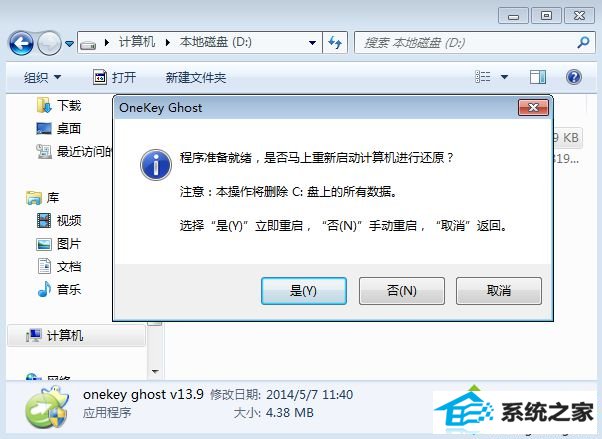
5、这时候电脑重启,开机启动项多出onekey Ghost,默认自动选中onekey Ghost进入安装过程;
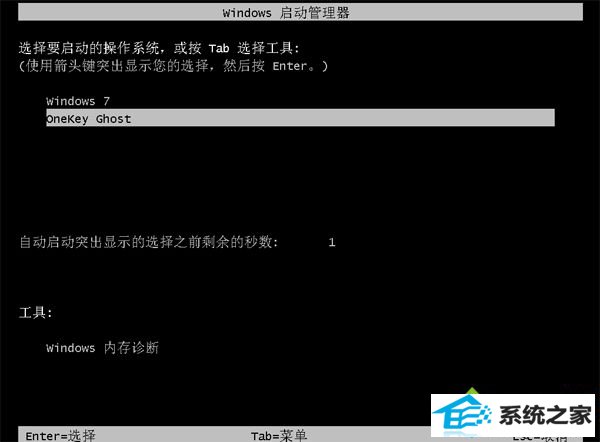
6、启动进入到这个界面,执行重装win8系统到C盘的操作,等待进度条完成;
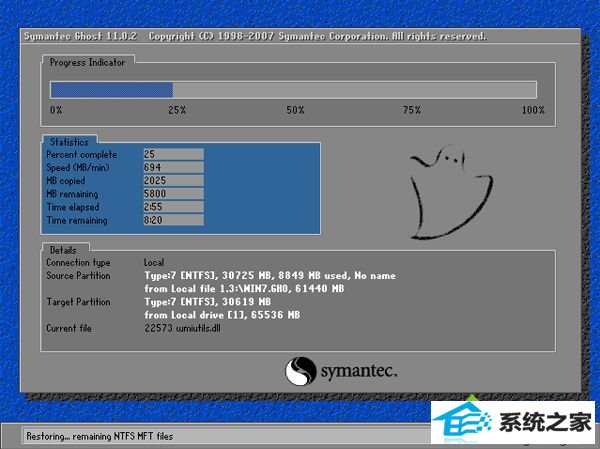
7、操作完成后,电脑自动重启,继续执行硬盘win8系统驱动安装、系统配置和激活过程;

8、安装过程会自动重启,在重启进入全新系统桌面后,win8硬盘系统重装完成。

硬盘win8重装系统教程就是这样子,重装过程非常简单,下载win8硬盘系统,解压后就可以直接重装了。
本站发布的系统与软件仅为个人学习测试使用,不得用于任何商业用途,否则后果自负,请支持购买微软正版软件!
Copyright @ 2020 深度win7系统版权所有